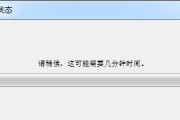在日常生活中,我们经常使用电脑上网,而宽带连接错误651是一个常见的问题。当我们遇到这个问题时,可能会感到困扰。本文将介绍一些解决宽带连接错误651的有效方法,帮助大家轻松应对这一问题。
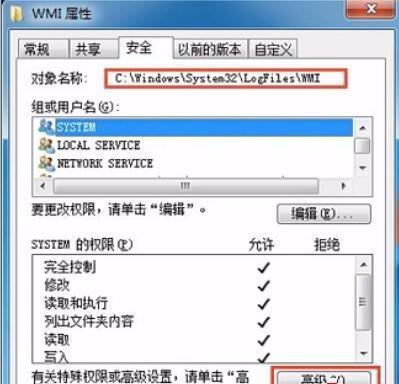
一:检查物理连接是否正常
要保证宽带连接正常工作,首先要检查物理连接是否正确。确保网线与电脑以及调制解调器/路由器连接良好,没有松动或损坏。
二:重启设备
有时,宽带连接错误651可能是由于设备出现临时故障引起的。这时候,我们可以尝试重启电脑、调制解调器/路由器以及光纤接入终端等设备,以解决问题。

三:更新网络驱动程序
网络驱动程序是保证网络连接正常运行的重要组成部分。如果驱动程序过时或损坏,可能会导致宽带连接错误651的问题。可以通过设备管理器或官方网站下载并更新网络驱动程序,解决这一问题。
四:禁用并重新启用网络适配器
有时,网络适配器的错误设置可能导致宽带连接错误651。我们可以通过禁用网络适配器,然后重新启用来尝试解决问题。打开设备管理器,找到网络适配器,右键点击选择禁用,然后再右键点击选择启用。
五:修复网络连接
Windows系统提供了修复网络连接的功能,可以帮助我们自动解决宽带连接错误651。在网络连接的属性中,找到“修复”选项,并点击运行修复工具。系统会自动检测和修复网络连接问题。
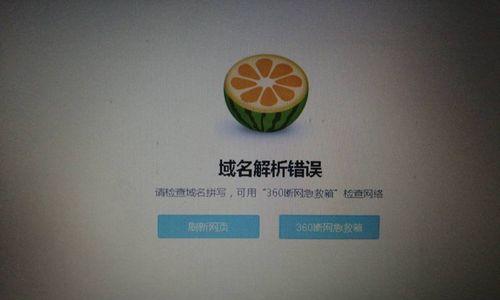
六:清除临时文件和缓存
过多的临时文件和缓存可能会导致网络连接出现问题,包括宽带连接错误651。我们可以定期清理这些文件,以保持网络连接的正常运行。打开磁盘清理工具,选择清理临时文件和清理缓存。
七:更改拨号设置
对于使用拨号上网的用户,可能需要更改拨号设置来解决宽带连接错误651。我们可以打开拨号连接设置,检查拨号属性是否正确配置,并进行必要的更改。
八:检查用户权限
有时,用户权限不足也可能导致宽带连接错误651。我们可以确保当前用户拥有足够的权限进行网络连接操作。可以尝试使用管理员账户登录,并重试连接。
九:检查安全软件设置
安全软件中的防火墙和网络保护功能有时会干扰网络连接,导致宽带连接错误651。我们可以检查安全软件的设置,暂时关闭防火墙或网络保护功能,然后再次尝试连接。
十:运行网络故障排除工具
Windows系统提供了网络故障排除工具,可以帮助我们检测和解决网络连接问题。我们可以通过控制面板或系统设置中的“网络和共享中心”找到并运行故障排除工具。
十一:联系宽带服务提供商
如果以上方法仍然无法解决宽带连接错误651的问题,可能是由于网络供应商端的故障引起的。这时候,我们可以联系宽带服务提供商,寻求他们的技术支持和解决方案。
十二:升级调制解调器/路由器固件
有时,调制解调器/路由器的固件版本可能存在问题,导致宽带连接错误651。我们可以访问设备制造商的官方网站,下载并安装最新的固件版本,以解决问题。
十三:更换网线
如果以上方法都无效,可能是网线本身出现了故障。我们可以尝试更换另一根正常的网线,再次连接宽带,看是否能够解决错误651的问题。
十四:重置网络设置
如果宽带连接错误651仍然存在,我们可以尝试重置网络设置。打开命令提示符,输入"netshintipreset"和"netshwinsockreset"命令,然后重启电脑,重新连接宽带。
十五:
通过检查物理连接、重启设备、更新驱动程序、禁用重新启用网络适配器等方法,我们可以有效解决宽带连接错误651的问题。如果以上方法仍然无效,可以考虑联系宽带服务提供商或更换设备来解决问题。希望本文能够帮助大家更好地应对这一常见的网络连接问题。
标签: #错误651